亲爱的电脑小伙伴,你是不是也遇到了这样的烦恼:打开电脑,发现任务栏竟然变成了白色,而且网络连接也成了“隐形人”?别急,让我带你一步步揭开这个谜团,让你的电脑恢复活力!
一、任务栏白变脸,原来是Aero主题在作怪

首先,让我们来探究一下任务栏变白的原因。据网友爆料,这可能是Aero主题在捣鬼。Aero是Windows 7系统的一个视觉效果,但有时候它也会给你带来一些小麻烦。那么,如何解决这个问题呢?
1. 右击桌面,选择“个性化”。
2. 在窗口中找到“Aero主题”,点击它。
3. 选择一个你喜欢的主题,然后点击“保存主题”。
如果以上方法无效,那我们就来修复一下系统吧!
二、修复系统,让任务栏恢复原貌
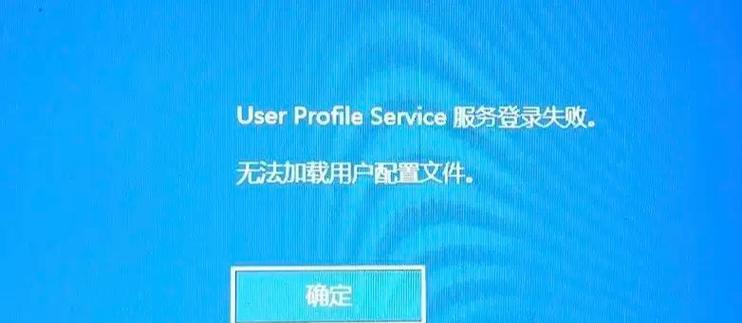
1. 开机时按F8键,进入高级启动选项。
2. 选择“最近一次的正确配置”,然后按回车键。
3. 如果问题依旧,那就重启电脑,进入安全模式。
4. 在安全模式下,选择“系统还原”,将电脑还原到没有出现问题的状态。
三、网络连接失踪了?试试这些方法
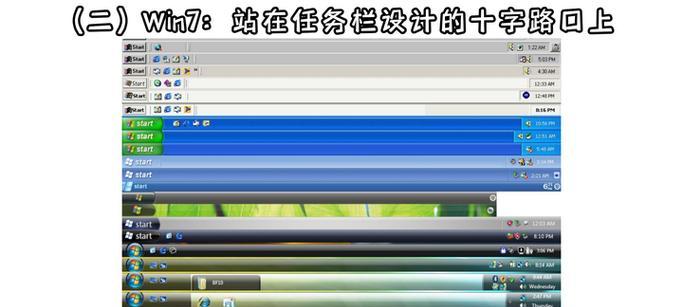
如果你的电脑任务栏变成了白色,同时网络连接也消失了,那么可以尝试以下方法:
1. 打开“网络和共享中心”,查看网络连接是否被禁用。
2. 如果被禁用,右键点击网络连接,选择“启用”。
3. 更新网卡驱动程序,确保驱动程序是最新的。
4. 检查网线是否插好,或者尝试使用无线网络连接。
四、本地连接受限制?七招轻松解决
有些用户在win7系统中遇到了本地连接受限制或无连接的问题。以下是一些解决方法:
1. 检查猫(modem)和路由器上的网线和电话线是否插牢。
2. 检查猫或路由器的状态指示灯,确保没有问题。
3. 将猫和路由器的电源拔掉5秒后再连接回去,等待3分钟重启一次计算机。
4. 检查电脑的IP地址是否被修改。
5. 尝试设置静态IP地址和DNS服务器地址。
6. 重置网络适配器。
7. 更新系统补丁。
五、安装驱动精灵,让你的电脑焕然一新
如果你在安装win7系统后发现任务栏变成了白色,同时网络连接也消失了,那么可以尝试安装驱动精灵。驱动精灵是一款非常实用的驱动管理软件,可以帮助你轻松安装和更新驱动程序。
1. 到其他电脑上下载驱动精灵万能网卡版。
2. 将下载好的安装包复制到你的电脑上。
3. 双击安装包,按照提示进行安装。
4. 安装完成后,重启电脑,看看问题是否解决。
六、
通过以上方法,相信你的电脑已经恢复了活力,任务栏不再白茫茫一片,网络连接也畅通无阻了。不过,电脑使用过程中难免会遇到各种问题,所以我们要学会自己解决这些问题,让电脑成为我们得力的助手!

